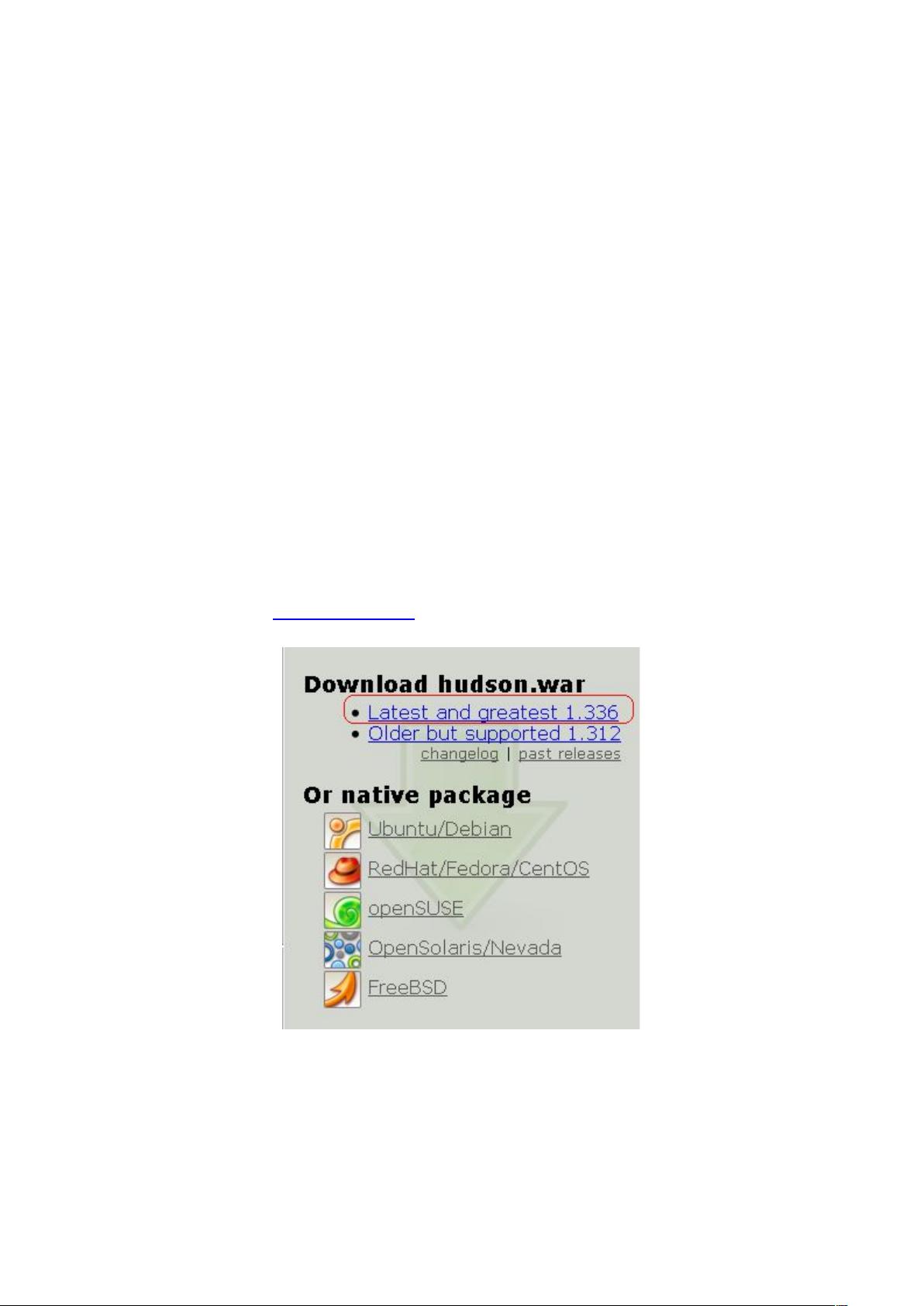Hudson与Maven集成教程
需积分: 3 167 浏览量
更新于2024-09-16
收藏 363KB DOCX 举报
"Hudson Maven 集成教程"
在软件开发过程中,持续集成工具如Hudson(现已被Jenkins取代)和构建工具Maven的结合使用,可以极大地提升团队协作效率和软件质量。本教程主要针对想要了解如何在Hudson中集成Maven的程序员,旨在提供一个初步的集成指南。
首先,我们需要下载Hudson。Hudson的官方网站是http://hudson-ci.org/,在这里可以找到最新的版本。在撰写本文档时,最新版本为1.336。下载完成后,将Hudson的war文件(例如:hudson.war)部署到Web容器,如Tomcat。这里以Tomcat 6.0.20为例,将其放在%TOMCAT_HOME%/webapps目录下。如果尚未安装Tomcat,可以访问http://tomcat.apache.org/进行下载和安装。
启动Hudson前,可选择性地设置HUDSON_HOME环境变量。该变量不是必需的,但若不设置,Windows用户默认的工作区会位于C:\Documents and Settings\yourusername下。如果希望自定义工作区,可以通过系统属性设置环境变量,例如:Variablename=HUDSON_HOME,Variablevalue=E:\HUDSON_HOME,这里的E:\HUDSON_HOME应替换为你实际的路径。
接下来,启动Tomcat。当Tomcat启动完成后,通过浏览器访问http://127.0.0.1:8080/hudson/,你将看到Hudson的欢迎界面。
为了配置Hudson以使用Maven,你需要点击页面左上角的“Manage Hudson”链接,然后选择“Configure System”。在这个页面,你可以添加Maven集成。点击“Add Maven”,不勾选“Install automatically”,因为我们可以手动指定Maven的安装位置。为你的Maven实例起一个有意义的名字,例如反映其版本,然后在MAVEN_HOME字段中填写Maven的安装路径。
此外,还需要配置JDK。同样点击“Add JDK”,同样取消“Install automatically”,并为你的JDK命名,然后填写JAVA_HOME字段,指定JDK的安装位置。
完成上述配置后,记得点击页面底部的“Save”按钮来保存设置。现在,Hudson已经配置好了Maven和JDK,可以用来管理使用Maven构建的项目。
在Hudson中,你可以创建新的Job来构建Maven项目。在Job配置中,选择构建触发器、源代码管理(如Git或SVN)、构建步骤(这里选择“Invoke top-level Maven targets”并指定目标,如`clean install`),以及其他相关设置。保存Job配置后,Hudson会在指定的触发条件下自动执行Maven构建,帮助你监控代码更改、快速发现并修复问题。
Hudson与Maven的集成简化了持续集成流程,使得开发团队能够更高效地协同工作,确保软件的稳定性和质量。通过以上步骤,你已经学会了如何在Hudson中配置Maven,可以开始尝试在实际项目中应用这些知识。
2011-05-17 上传
2011-05-20 上传
2019-03-17 上传
2015-07-05 上传
2011-04-08 上传
点击了解资源详情
点击了解资源详情
点击了解资源详情
点击了解资源详情
jackyMing明
- 粉丝: 1
- 资源: 18
最新资源
- BottleJS快速入门:演示JavaScript依赖注入优势
- vConsole插件使用教程:输出与复制日志文件
- Node.js v12.7.0版本发布 - 适合高性能Web服务器与网络应用
- Android中实现图片的双指和双击缩放功能
- Anum Pinki英语至乌尔都语开源词典:23000词汇会话
- 三菱电机SLIMDIP智能功率模块在变频洗衣机的应用分析
- 用JavaScript实现的剪刀石头布游戏指南
- Node.js v12.22.1版发布 - 跨平台JavaScript环境新选择
- Infix修复发布:探索新的中缀处理方式
- 罕见疾病酶替代疗法药物非临床研究指导原则报告
- Node.js v10.20.0 版本发布,性能卓越的服务器端JavaScript
- hap-java-client:Java实现的HAP客户端库解析
- Shreyas Satish的GitHub博客自动化静态站点技术解析
- vtomole个人博客网站建设与维护经验分享
- MEAN.JS全栈解决方案:打造MongoDB、Express、AngularJS和Node.js应用
- 东南大学网络空间安全学院复试代码解析